Adaptiivista Multi-Rate-koodia esiintyy mobiililaitteiden äänityssovelluksissa. Lisäksi tämä äänimuoto on pakattu, joten käyttäjät voivat pienentää äänitiedostojensa kokoa tinkimättä niiden laadusta. Vaikka AMR tarjoaa vaikuttavan korkealaatuisen äänentoiston, jotkut saattavat valita suosittuja muotoja, kuten MP4, varmistaakseen yhteensopivuuden. Jos sinulla on AMR-tiedostoja mukanasi ja haluat maksimoida niiden toistettavuuden eri laitteilla, tämä ohje antaa sinulle tehokkaita tapoja... muunna AMR MP4:ksi.
Osa 1: Mitä sinun tulisi valmistautua ennen AMR:n muuntamista MP4:ksi
Olemme nyt tunnistaneet AMR:n äänitiedostoksi. Ennen kuin syvennymme AMR:n muuntamisen MP4-muotoon yksityiskohtaiseen prosessiin, on tärkeää lisätä kuvia tai hahmotella AMR-tiedosto videoksi, jotta se voidaan muuntaa MP4-muotoon. Toisaalta parhaan työkalun tunteminen on ratkaisevan tärkeää halutun mahdollisen lopputuloksen saavuttamiseksi. Tässä on seuraavat huomioitavat asiat, kun etsit työkaluja AMR-tiedostojen muuntamiseen MP4-muotoon; tässä on tarkistuslista, joka tekee muunnostyökalusta hankkimisen arvoisen.
1. Yhteensopivuus - Videomuunninta harkittaessa on tärkeää, että laitteesi kanssa toimiva työkalu, erityisesti ohjelmisto, toimii hyvin. Varmista, että työkalusi on asennettavissa ja että käyttöjärjestelmäsi tukee sitä. Onneksi useimmat ohjelmistot toimivat macOS:n ja Windowsin kanssa.
2. Muunnosnopeus - GPU-kiihdytyksellä varustettu työkalu lupaa huomattavasti nopeamman muunnosnopeuden kuin työkalut, jotka eivät kiihdytä sitä. Nopean muuntimen avulla voit mahdollisesti käsitellä raskaita tiedostoja nopeasti.
3. Tuetut muodot - etsi ratkaisuja, jotka tukevat useimpia video- ja äänilähtöjä. Tällä tavoin voit varmistaa korkean yhteensopivuuden mediasoittimien kanssa.
4. Erämuunnos - useiden tiedostojen käsittely voi kestää liian kauan, jos muunnat ne yksitellen. Tämän ominaisuuden tarjoavalla työkalulla voit helposti transkoodata kansioita yhdellä istumalla.
5. Kustannukset - oletpa sitten valmis maksamaan ammattimaisista työkaluista tai et, käytännöllisen ohjelman hankkimisessa on löydettävä tasapaino hyödyllisyyden ja hinnan välillä. Ammattilaistyökalut tarjoavat usein tarvitsemiasi ominaisuuksia, kuten videonmuokkausohjelman ja laajemman valikoiman tulostusmuotoja. Toisaalta voit löytää ilmaisia työkaluja verkosta, mutta niillä on joitakin rajoituksia tiedostokoon suhteen.
Osa 2: Muunna AMR MP4:ksi korkealaatuisella videolla
AMR-tiedostojen muuntaminen MP4-muotoon on paljon helpompaa luotettavalla ohjelmalla, kuten AVAide MP4 ConverterTämä työkalu tekee ihmeitä tiedostojen muuntamisessa toiseksi. AVAide tukee ääni- ja videotiedostoja ja kattaa yli 300 tulostusmuotoa, mukaan lukien AMR-muunnoksen MP4:ksi. Tällä tavoin voit nauttia yksinkertaisista ja nopeista muunnostoiminnoista. Lisäksi tämä kattava muunnostyökalu hyödyntää GPU-kiihdytysominaisuutta, mikä johtaa 120 kertaa nopeampaan muunnosnopeuteen.
AMR-tiedostojen MP4-muunnoksessa AVAide MP4 Converter pystyy säilyttämään parhaan mahdollisen äänenlaadun ja jopa parantamaan äänenlaatua parantamalla ääniasetuksia. Noudata alla olevia ohjeita muuntaaksesi AMR-tiedostot MP4-muotoon työkalulla.
Vaihe 1Klikkaa ladata alla olevaa painiketta ladataksesi sopivan version AVAide MP4 Converter tietokoneellasi. Käynnistä sitten tämä AMR-MP4-muunnosohjelma.

ILMAINEN LATAAUS Windows 7 tai uudempi
 Suojattu lataus
Suojattu lataus
ILMAINEN LATAAUS Mac OS X 10.13 tai uudempi
 Suojattu lataus
Suojattu latausVaihe 2Napsauta pääliittymässä Lisää tiedostoja -painiketta vasemmassa yläkulmassa tuodaksesi AMR-äänitiedostosi tähän ohjelmaan.
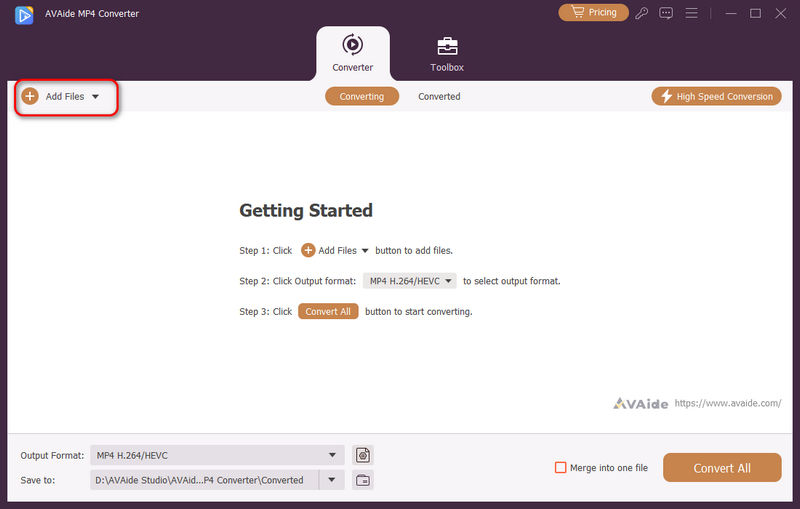
Vaihe 3Kun AMR-tiedostosi on lisätty, napsauta vain Muoto oikealla puolella olevaa painiketta tai Tulostusmuoto vasemmassa alakulmassa olevaa avattavaa valikkopainiketta. Sitten voit valita haluamasi MP4-muodon. Voit esimerkiksi valita 4K MP4:n tai HEVC MP4:n saadaksesi korkean äänen- ja videolaadun.
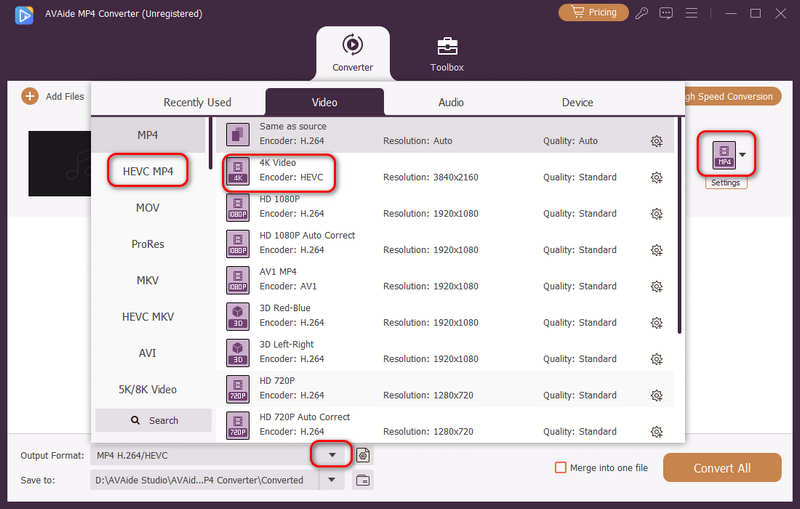
Vaihe 4Lopuksi sinun tarvitsee vain napsauttaa Tallenna kohteeseen vasemmassa alakulmassa olevaa avattavaa valikkopainiketta valitaksesi kohdekansion tulevalle MP4-tiedostollesi. Napsauta sitten Muunna kaikki painike AMR:n muuntamiseksi MP4-muotoon.
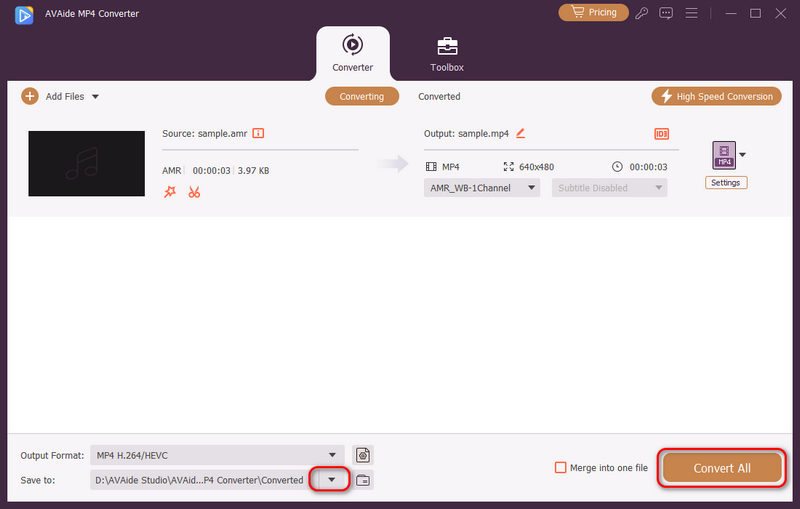
Osa 3: Kuinka muuntaa AMR-tiedosto MP4-muotoon verkossa
1. FreeConvert
Toinen työkalu, jota sinun kannattaa hyödyntää AMR-tiedostojen muuntamiseksi MP4-muotoon, on FreeConvert. Sen internet-saatavuuden ansiosta voit helposti käsitellä AMR-tiedostoja ja muuttaa ne MP4-tiedostoiksi hetkessä. Lisäksi se tarjoaa erilaisia tulostusmuotoja, kuten FLV, FLAC ja MOV, mikä varmistaa korkean yhteensopivuuden minkä tahansa mediasoittimen kanssa. Vaikuttavien muunnosominaisuuksiensa lisäksi tämä työkalu voi muuntaa jopa 1 Gt:n painoisia syöttötiedostoja.
FreeConvert on ilmainen verkkoratkaisu, joka ei vaadi rekisteröitymistä käyttäjiltään. Turvallisuuden osalta se käyttää premium-salausta, joka suojaa käyttäjiä tietomurroilta internetin kautta. Noudata alla olevaa opasta tämän AMR-tiedostojen MP4-muotoon muuntavan ohjelman kanssa.
Vaihe 1Kun olet saapunut työkalun viralliselle verkkosivustolle, napsauta Valitse Tiedostot painikkeita ja lisää AMR-tiedostot.
Vaihe 2Kun olet ladannut tiedoston, valitse valikosta Lähtö välilehti MP4 muodossa. Voit myös siirtyä osoitteeseen Ennakko asetuspaneelissa tiedoston muuttamiseksi ennen muunnoksen aloittamista.
Vaihe 3Lopuksi paina Muuntaa -painiketta. Odota, että muunnos on valmis, ja tuloste ladataan automaattisesti.
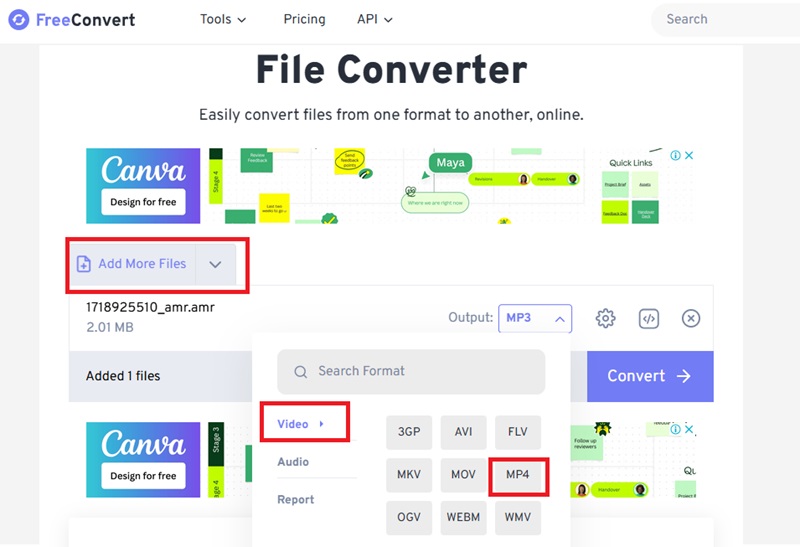
2. Clideo
Clideo on käyttäjäystävällinen verkkopohjainen ratkaisu, jonka avulla aloittelijat voivat muuntaa AMR-tiedostoja MP4-muotoon vaivattomasti. Tämä työkalu on yksi parhaista, kun kyse on videoiden muuntamisesta kätevästi. Lisäksi käyttäjät voivat käyttää työkalua rajattomasti ja ilmaiseksi, ja samalla hemmottelevat itseään suosituimmilla videoformaateilla, kuten WMA, WAV, M4A ja muilla. Toisin kuin ensimmäinen verkkopohjainen työkalu, Clideo sopii kuitenkin paremmin kevyiden tiedostojen muuntamiseen.
Toisaalta Clideossa on vaikuttavia videonmuokkausominaisuuksia, joiden avulla voit yhdistää kuvia, ääntä ja muita videoelementtejä projektisi viimeistelyn aikana. Lopuksi tämä verkkotyökalu tarjoaa olennaisia tulosteen muunnosparametreja MP4-tiedostojesi laadun maksimoimiseksi. Voit muuttaa tulosteen kuvanopeutta, kanavaa ja taajuutta asetuksissa. Voit muuntaa AMR-tiedostot MP4-muotoon Clideon avulla seuraavasti.
Vaihe 1Avaa Clidon virallinen verkkosivusto selaimellasi. Napauta sen jälkeen Aloittaa -painiketta siirtyäksesi muuntimeen. Valitse nyt Valitse tiedosto ja lataa AMR-tiedostosi.
Vaihe 2Tämän jälkeen pudota alas Muuntaa laatikko ja valitse MP4 lähtövalintojen joukossa.
Vaihe 3Napauta lopuksi Muuntaa -painiketta ja odota prosessin valmistumista. MP4-tiedosto ladataan automaattisesti sen jälkeen.
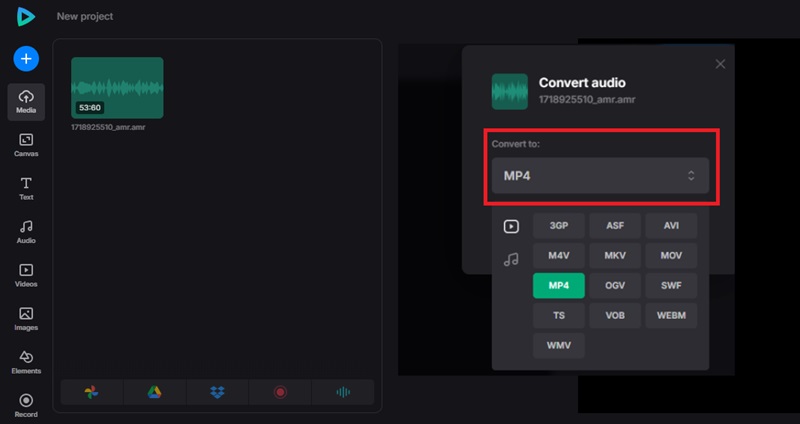
AMR-tiedostoja käytetään erityisesti äänen, enimmäkseen puheen tai puheen, tallentamiseen. Tiedostojen jakaminen on myös parasta hitailla kaistanleveysyhteyksillä. Kaiken kaikkiaan, jos haluat sijoittaa tekstitykset laitteellesi AMR MP4:ksi projektissa voit suoraan saada työn hyvin tehtyä käyttämällä AVAide MP4 Converter.
Monitoiminen MP4-muunnin minkä tahansa videomuodon muuntamiseen MP4-muotoon korkealla tulostuslaadulla.




